- Zdjęcie do potwierdzenia przybycia: Wybierz obrazek (JPG, PNG, GIF), który chcesz umieścić na potwierdzeniu przybycia. Może to być motyw przewodni wesela, logo lub dowolna grafika pasująca do zaproszenia.
- Data wesela: Wpisz dokładną datę ślubu, np. 27.04.2025.
- Godzina ślubu: Określ godzinę rozpoczęcia ceremonii, np. 16:00.
-
Informacje o ślubie i przyjęciu:
- Miejsce ślubu: Wpisz nazwę, miejscowość oraz ulicę, np. Kościół Św. Stanisława w Siedlach, ul. Piłsudskiego 20.
- Link do mapy: Skopiuj link do lokalizacji w Google Maps, aby ułatwić gościom dotarcie na miejsce.
- Miejsce przyjęcia: Podaj nazwę, adres i miejscowość, np. Sala Weselna Wiktoria w Wiśniewie, ul. Siedlecka 12.
- Link do mapy: Skopiuj link do lokalizacji przyjęcia w Google Maps.
- Imiona Młodych: Wpisz imiona Panny Młodej i Pana Młodego, które będą się wyświetlały w podsumowaniu zaproszenia.
-
Kontakt do Młodych:
- Telefon Panny Młodej: Wpisz numer kontaktowy Panny Młodej.
- Telefon Pana Młodego: Wpisz numer kontaktowy Pana Młodego.
- Zapisz: Po wypełnieniu wszystkich pól kliknij "Zapisz", aby zachować dane.
- Nazwa usługi: Wpisz nazwę wydatku, np. "Wypożyczenie samochodu", "Dekoracja sali", "Fotograf".
- Koszt: Podaj kwotę w złotówkach, np. 500.00 zł, 2200.00 zł.
- Dodaj: Po wypełnieniu pól kliknij "Dodaj", aby zapisać wydatek w budżecie weselnym.
- Usuń: Jeśli chcesz usunąć dany koszt, kliknij "Usuń" przy wybranej pozycji.
- Drukuj budżet: Możesz wygenerować i wydrukować listę wydatków, aby mieć ją w formie papierowej na potrzeby organizacyjne.
- Wydarzenie: Wpisz nazwę konkretnego wydarzenia, np. "Przygotowania u Pana Młodego", "Ceremonia ślubna", "Pierwszy taniec", "Podanie tortu weselnego".
- Data i godzina: Określ, kiedy dane wydarzenie ma się odbyć. Wpisz datę i godzinę w formacie dd.mm.rrrr --:--, np. 08.03.2025 13:00.
- Dodaj: Po wprowadzeniu wydarzenia kliknij "Dodaj", aby zapisać je w harmonogramie.
- Usuń: Jeśli jakieś wydarzenie jest już nieaktualne lub zostało błędnie dodane, możesz je usunąć.
- Drukuj harmonogram: Możesz wygenerować i wydrukować harmonogram wesela, aby udostępnić go gościom lub usługodawcom.
- Nazwa: Wpisz nazwę usługodawcy, np. Zespół muzyczny Fenix, Fotograf Adrian, Firma dekoratorska Elegance.
- Telefon: Wprowadź numer telefonu do kontaktu z danym usługodawcą, np. 791 320 061.
- Email: Jeśli masz adres e-mail do kontaktu, wpisz go tutaj. Ułatwi to szybkie wysłanie wiadomości z dodatkowymi ustaleniami.
- Dodaj: Po wypełnieniu wszystkich pól kliknij "Dodaj", aby zapisać nowy kontakt w swojej liście.
- Usuń: Jeśli dany kontakt jest już nieaktualny lub niepotrzebny, możesz go usunąć.
- Drukuj kontakty: Możesz wygenerować i wydrukować listę kontaktów, aby mieć ją w formie papierowej w razie potrzeby.
- Imię i nazwisko: Wpisz pełne imię i nazwisko zaproszonej osoby.
- Osoba towarzysząca: Jeśli gość przychodzi z osobą towarzyszącą, wpisz tutaj jej imię i nazwisko.
- Dzieci: Jeśli gość przychodzi z dziećmi, możesz dodać ich imiona, klikając opcję "Dodaj dziecko".
- Specjalne potrzeby: W tym polu możesz zaznaczyć istotne informacje dotyczące gościa, np. "Potrzebuje dania wegańskiego", "Ma alergię na orzechy", czy "Konieczność dostępu do windy".
- Liczba miejsc siedzących: Automatycznie przypisywana liczba miejsc dla gościa i jego osób towarzyszących, ale możesz ją dostosować ręcznie.
- Dodaj: Po wypełnieniu pól kliknij "Dodaj", aby dodać gościa do listy.
- Drukuj listę: Możesz wygenerować i wydrukować listę gości, aby mieć ją w formie papierowej na potrzeby organizacyjne.
- Nazwa zadania: Wpisz nazwę konkretnego zadania do wykonania, np. "Kupić buty na zmianę", "Zamówić tort weselny" lub "Wysłać zaproszenia".
- Notatki: Dodaj dodatkowe informacje lub szczegóły związane z danym zadaniem, np. "Sprawdzić kilka opcji w lokalnych sklepach" lub "Skontaktować się z cukiernią do 10.04".
- Termin: Określ ostateczny termin realizacji zadania, podając datę w formacie dd.mm.rrrr (np. 15.02.2025).
- Dodaj zadanie: Kliknij, aby dodać nowe zadanie do listy i móc je monitorować.
- Oznacz jako wykonane: Po zrealizowaniu zadania możesz je oznaczyć jako ukończone, co pomoże Ci śledzić postęp przygotowań i uniknąć zapomnienia o ważnych sprawach.
-
Rodzaj menu: Wybierz typ menu, aby dostosować posiłki do preferencji gości. Możesz dodać różne warianty, np. Standardowe, Wegetariańskie, Wegańskie.
Uwaga: Rodzaje menu wyświetlą się w formularzu potwierdzenia dla gości, aby mogli wybrać swoją preferowaną opcję. - Typ posiłku: Określ, do której części weselnego posiłku należy dane danie, np. 1 Danie, Deser, Przystawka. Każda sekcja pomoże uporządkować planowanie.
- Dodaj sekcję: Jeśli chcesz dodać nową kategorię posiłków, np. Kolacja, Słodki stół, użyj tej opcji.
- Nazwa dania: Wpisz nazwę konkretnego dania, np. Zupa krem z dyni, Tiramisu, Pieczony łosoś.
- Godzina podania: Ustal, o której godzinie dane potrawy będą serwowane. To pomoże zsynchronizować menu z harmonogramem wesela.
- Tytuł: Nadaj notatce czytelną nazwę, aby łatwo do niej wrócić, np. "Motyw przewodni wesela" lub "Pomysły na upominki dla gości".
- Treść: Zapisz tutaj szczegółowe informacje związane z Twoją notatką. Może to być opis pomysłu, inspiracja lub ważna uwaga, którą chcesz mieć pod ręką.
- Link (opcjonalny): Jeśli Twoja notatka nawiązuje do jakiejś strony internetowej, możesz dodać tutaj link, aby w każdej chwili do niej wrócić.
Dane Podstawowe
Zakładka Dane Podstawowe służy do zapisania wszystkich najważniejszych informacji dotyczących ślubu i wesela. Znajdują się tutaj dane dotyczące terminu, lokalizacji ceremonii i przyjęcia, a także kontakt do Pary Młodej.
📌 Uwaga: Wiele z wypełnionych tutaj informacji pojawi się w potwierdzeniu przybycia wysyłanym do gości, dlatego warto upewnić się, że są one poprawne i kompletne.
Jak wypełnić poszczególne pola?
Zakładka Dane Podstawowe to fundament całego planowania – upewnij się, że wszystkie informacje są poprawne, ponieważ będą wykorzystywane m.in. w potwierdzeniach przybycia dla gości! 💍🎉
Budżet
Zakładka Budżet umożliwia śledzenie wszystkich wydatków związanych z organizacją wesela. Możesz dodawać poszczególne koszty, usuwać zbędne pozycje oraz kontrolować łączną sumę wydatków. Dzięki temu masz pełną kontrolę nad finansami i możesz łatwo zarządzać budżetem weselnym.
Jak wypełnić poszczególne pola?
📌 Uwaga: Łączna suma wszystkich kosztów jest automatycznie wyświetlana na stronie głównej w sekcji "Łączne koszty", dzięki czemu masz zawsze aktualny podgląd swoich wydatków.
Zakładka Budżet pomoże Ci efektywnie zarządzać wydatkami i uniknąć nieprzewidzianych kosztów! 📝💳
Harmonogram
Zakładka Harmonogram Wesela pozwala na dokładne zaplanowanie przebiegu całego dnia ślubu i wesela. Dzięki niej możesz dodać kluczowe wydarzenia, ustalić ich kolejność oraz określić dokładne godziny. To idealne narzędzie do organizacji harmonogramu, które pomoże uniknąć chaosu i zapewnić płynny przebieg uroczystości.
Jak wypełnić poszczególne pola?
📌 Uwaga: Dokładnie zaplanowany harmonogram wesela pomoże wszystkim uczestnikom – od pary młodej, przez usługodawców, aż po gości – wiedzieć, co i kiedy się dzieje. To kluczowy element dobrej organizacji!
Zakładka Harmonogram Wesela to Twój przewodnik po najważniejszym dniu! 🎉💍
Kontakt do usługodawców
Zakładka Kontakt do Usługodawców umożliwia przechowywanie i zarządzanie danymi kontaktowymi wszystkich usługodawców, którzy biorą udział w organizacji Twojego wesela. Dzięki temu masz wszystkie niezbędne informacje w jednym miejscu i łatwy dostęp do numerów telefonów czy adresów e-mail.
Jak wypełnić poszczególne pola?
📌 Uwaga: Posiadanie wszystkich kontaktów w jednym miejscu ułatwia szybkie reagowanie na nieprzewidziane sytuacje oraz sprawną organizację wydarzenia.
Zakładka Kontakt do Usługodawców to Twój osobisty spis wszystkich osób i firm, które pomagają Ci w organizacji wymarzonego wesela! 📞📧🎶
Lista Gości
Zakładka Lista Gości pozwala na prowadzenie pełnej ewidencji zaproszonych osób, uwzględniając osoby towarzyszące, dzieci oraz ich specjalne potrzeby. Dzięki temu masz pełną kontrolę nad liczbą gości oraz liczbą miejsc siedzących.
Jak wypełnić poszczególne pola?
📌 Uwaga: Goście dodani do tej listy mogą również potwierdzić swoją obecność w formularzu potwierdzenia przybycia. Dzięki temu łatwiej będziesz mógł śledzić, kto faktycznie weźmie udział w weselu.
Zakładka Lista Gości pomoże Ci sprawnie zarządzać zaproszeniami i zadbać o wygodę wszystkich uczestników! 🎉
Checklista zadań
Zakładka Checklista Zadań to idealne miejsce do zarządzania wszystkimi zadaniami związanymi z organizacją wesela. Dzięki niej możesz stworzyć listę rzeczy do zrobienia, ustawić terminy oraz śledzić postęp przygotowań, oznaczając wykonane zadania.
Jak wypełnić poszczególne pola?
Uwaga: Wszystkie zadania pojawiają się również na stronie głównej, abyś mógł na bieżąco kontrolować, co jeszcze zostało do zrobienia! 📌
Zakładka Checklista Zadań to Twój osobisty planner, który ułatwia organizację ślubu i pozwala zachować kontrolę nad wszystkimi obowiązkami. 🎯📋
Menu weselne
Zakładka Menu Weselne pozwala na szczegółowe zaplanowanie posiłków serwowanych podczas wesela. Możesz tutaj określić różne warianty menu (np. standardowe, wegetariańskie, wegańskie), dodać poszczególne dania oraz ustalić godziny ich podania. Dzięki temu stworzysz spersonalizowany harmonogram kulinarny dla swoich gości.
Jak wypełnić poszczególne pola?
Notatki
Zakładka Notatki służy do zapisywania dowolnych myśli, inspiracji i pomysłów związanych z organizacją ślubu. Możesz tu gromadzić wszystko, co nie pasuje do innych sekcji, ale jest dla Ciebie istotne – np. luźne przemyślenia, wizje dotyczące wystroju czy zapamiętane wskazówki od bliskich.
Jak wypełnić poszczególne pola?
Atrakcje
Ta sekcja służy do planowania atrakcji dla gości, obejmując ich nazwę oraz krótki opis.